win10笔记本声音有吱吱杂音 电脑声音出现破音怎么办
现代科技的快速发展使得电脑成为了我们生活中不可或缺的工具之一,随之而来的问题也逐渐显现出来。一些使用Win10操作系统的笔记本电脑用户反映,他们的电脑在使用过程中出现了吱吱杂音或者破音的情况。这不仅会影响用户的正常使用体验,还可能对电脑的正常运行产生不利影响。面对这种情况,我们应该如何解决呢?本文将介绍一些常见的解决方法,帮助大家解决Win10笔记本声音问题。
具体步骤:
1.第一步,如图所示在电脑的开始运行命令里边输入regedit命令,在搜索里边点击一下搜索出来的regedit命令。
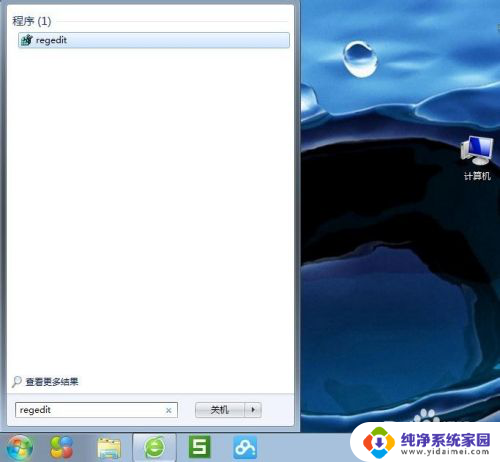
2.第二步,在弹出来的注册表命令当中找到HKEY_LOCAL_MACHINE文件夹。如图所示,然后下面我们需要找到{f6ea3b7d-f87b-4b66-b6f5-e434ad6955af}这个文件,可以通过搜索查找功能进行查找搜索。
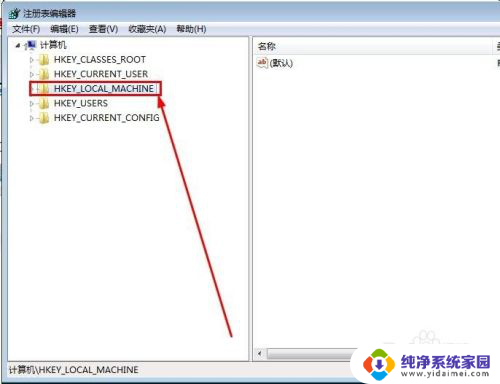
3.第三步,右击这个文件夹其实有一个所示功能。进场查找的,选择勾选下方的全字匹配,然后点击查找下一个就可以了进行Render文件的搜索了查找了。
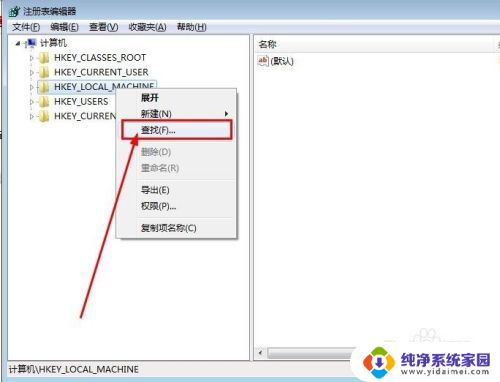
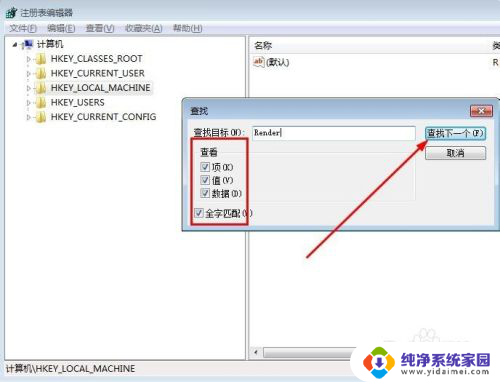
4.第四步,如图所示,在这个文件夹中找到propertIve文件夹,图中箭头所指的位置,然后双击这个文件夹找到下图这个文件,有一个技巧。
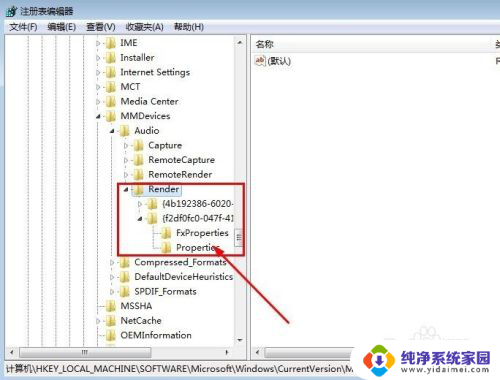
5.第五步,如图所示我们找的文件是图中前方后缀7,最后放的后缀有一个(1)的文件。如图所示,这个序号是从小到大排列的。
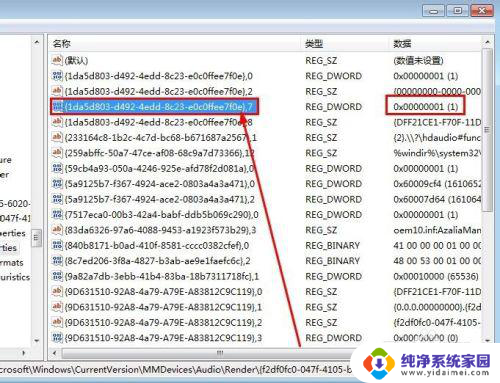
6.第六步,然后我们需要做的就是把这个文件名称修改一下,就是这么简单。右击这个文件,选择重命名。
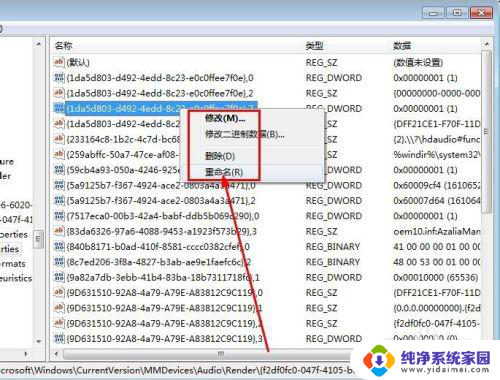
7.第七步,只需要把这个文件重命名后方的后缀,把7修改为9或者是6确定就可以了。
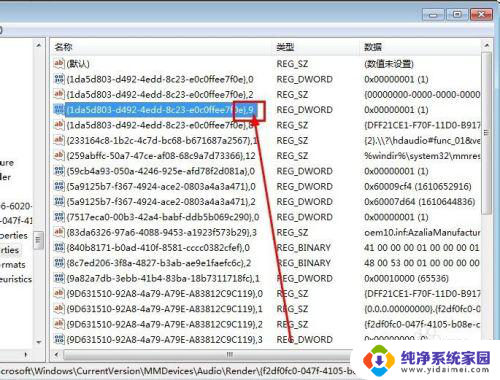
8.第八步,强调一点,如图看不到文件后方的后缀数字,可以用鼠标拖动调整一下列表的宽度,如图所示。鼠标放在虚线位置左右拖动就可以了。
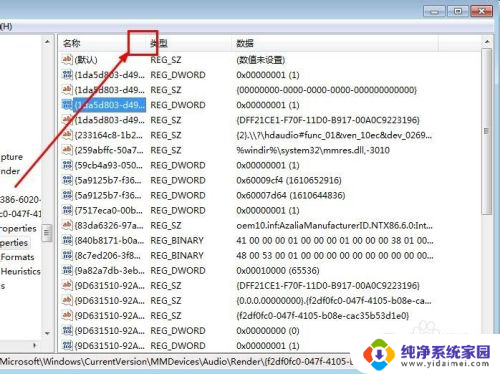
9.第九步,运用同样的道理,我们找到current文件夹,如图所示,盆友们可以通过刚才介绍的查找功能进行查找。
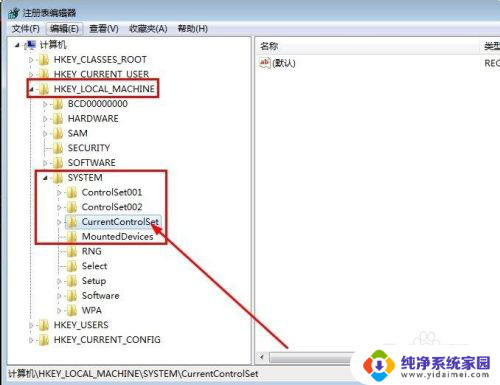
10.第十步,然后在这个文件夹中找到audiosrv,如图所示。
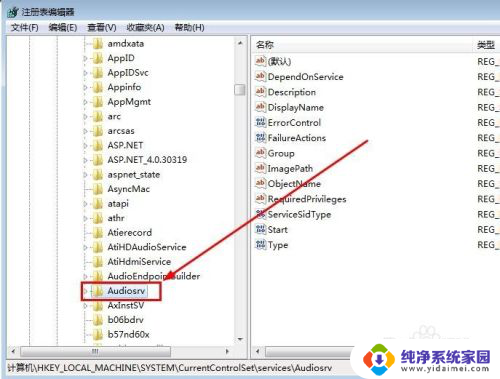
11.第十一步,这个文件夹中双击打开。dependonservice,双击打开,找到后方的mmcss,删除这个文件,注意删除的时候不要文件多删除一下空格键,然后点击确定就可以了。
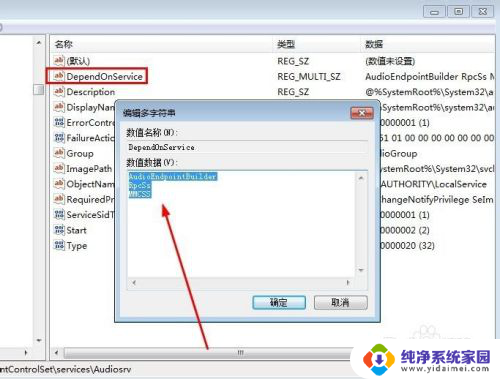
12.第十二步,然后在运行里边搜索msconfig,如图所示,点击进入这个注册表。
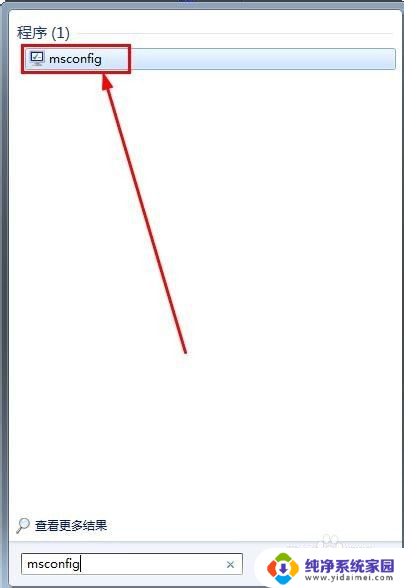
13.第十三步,按照首字母的排列顺序找到multimedia class scheduler,把这个文件前方的钩钩去掉就可以了。点击确定。
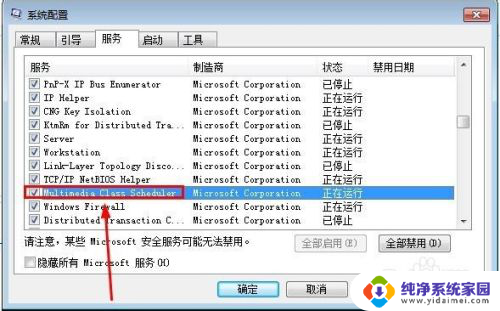
以上就是win10笔记本声音有吱吱杂音的全部内容,碰到同样情况的朋友们赶紧参照小编的方法来处理吧,希望能够对大家有所帮助。
win10笔记本声音有吱吱杂音 电脑声音出现破音怎么办相关教程
- 声卡有杂音滋滋怎么调 Win10声卡出现耳脉滋滋杂音如何解决
- 台式电脑音响有杂音滋滋滋播放不出来声音 win10电脑扬声器有杂音怎么办
- win10系统音箱有杂音 Win10电脑音箱出现杂音怎么解决
- 笔记本电脑没有声音win10 笔记本电脑插耳机没有声音
- 笔记本插耳机没有声音 win10笔记本电脑插上耳机没有声音
- 投影没有声音怎么调 Win10笔记本投影无法输出声音怎么解决
- 笔记本没声音但是插耳机有声音 win10插耳机没声音但是扬声器有声音怎么办
- 笔记本电脑插上耳机没有声音怎么办 win10笔记本电脑耳机插上去没声音怎么办
- 为啥插上耳机声音外放 win10笔记本插上耳机没有声音怎么办
- win10笔记本喇叭播放杂音滋滋如何清除掉 win10电脑扬声器杂音滋滋怎么办
- 怎么查询电脑的dns地址 Win10如何查看本机的DNS地址
- 电脑怎么更改文件存储位置 win10默认文件存储位置如何更改
- win10恢复保留个人文件是什么文件 Win10重置此电脑会删除其他盘的数据吗
- win10怎么设置两个用户 Win10 如何添加多个本地账户
- 显示器尺寸在哪里看 win10显示器尺寸查看方法
- 打开卸载的软件 如何打开win10程序和功能窗口